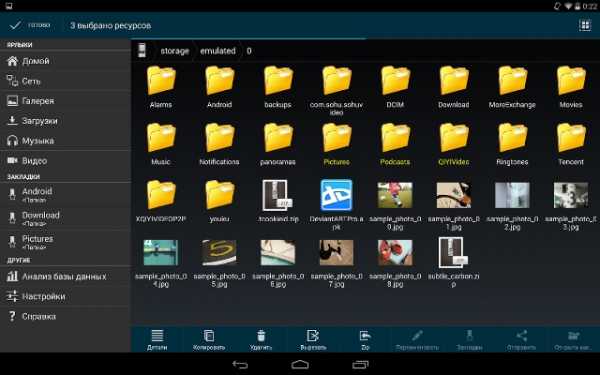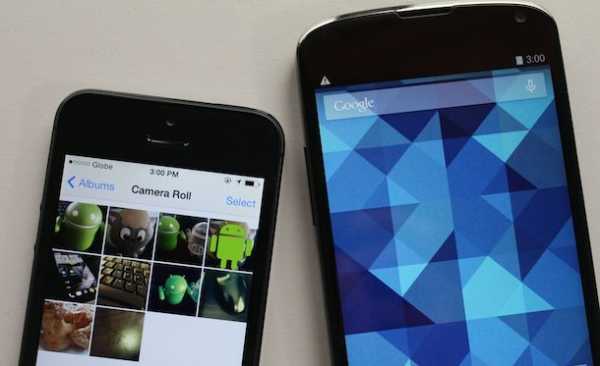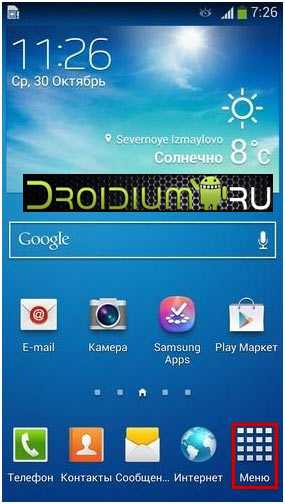Как перенести контакты со старой нокиа на самсунг
Как перенести контакты с Нокиа на Андроид
Только сейчас решили перейти на Android? Надоел ваш старенький Nokia или попросту не тянет уже? Если на Андроидах можно с одного устройства на другое быстро перенести любую информацию, то здесь возникают некоторые трудности. Как правило, большая часть пользователей нуждается в переносе контактов, потому что это самая важная информация! Но даже, несмотря на старенький телефон, перенос возможен несколькими вариантами! Рассмотрим следующие способы переноса контактов с Nokia на Андроид.
Из статьи вы узнаете
Через программу Nokia PC Suite
 Перенос контактных данных, как со старых, так и с новых моделей телефонов возможен через программу PC Nokia Suite, которая распространяется на бесплатной основе. Интерфейс на русском языке, поэтому проблем с ее работой у вас не возникнет.
Перенос контактных данных, как со старых, так и с новых моделей телефонов возможен через программу PC Nokia Suite, которая распространяется на бесплатной основе. Интерфейс на русском языке, поэтому проблем с ее работой у вас не возникнет. И так, порядок действий следующий:
- Загрузите и установите программу на свой компьютер. Откройте ее.
- При помощи USB-кабеля подключите свой Nokia к компьютеру. Если система запросит подтверждение и выбор режима, то укажите PC Suite.
- Как только телефон будет обнаружен (вы это увидите в трее), в программе зайдите во вкладку «Контакты» и кликните по иконке «Синхронизация контактов». Весь процесс копирования может быть как мгновенным, так занять от 1 до 5 минут.
- Все номера были синхронизированы. Теперь необходимо их экспортировать. Для этого выделите все номера (CTRL + A), и кликните в меню пункт «Файл» — «Экспортировать контакты», укажите папку, в которой необходимо сохранить файл с данными.
- Но это еще не все. Вам нужно объединить все контакты в один файл, чтобы потом его импортировать. Для этого в отдельной директории создайте текстовый файл, у которого будет расширение txt и откройте его. В нем пропишите следующие символы: copy /B *.* contacts.vcf.
- Готово? Теперь сохраните файл и переименуйте его формат с txt на bat и запустите. Система автоматически создаст файл с названием contacts.vcf, в котором будут сохранены все ваши контактные данные.
- Теперь заходите на свою почту Gmail и там находите вкладку «Контакты». Открываете ее и с правой стороны ищите вкладку «Еще» — «Импортировать». Нажимаете.
- Указываете путь к нашему только что созданному файлу, предварительно указав, что мы ищем файл с расширением cvs. Как только вы это сделаете и подтвердите, все контакты будут загружены в Gmail.
- Теперь заходите на своем Android с этой учетной записью, после чего система автоматически синхронизируется с Gmail и копирует все контактные данные в телефон! Готово.
Через программу MOBILedit
 Еще одна интересная программа, которая обновляется по сей день и поддерживает работу как со старыми Symbian, так и с Android. Продукт платный, но в интернете много ключей для нее. Интерфейс можно переключить на русский, но и на английском все предельно понятно.
Еще одна интересная программа, которая обновляется по сей день и поддерживает работу как со старыми Symbian, так и с Android. Продукт платный, но в интернете много ключей для нее. Интерфейс можно переключить на русский, но и на английском все предельно понятно. - Загружаете программу на свой компьютер с официального сайта, находите для нее ключ, активируете и подключаете свой телефон Nokia.
- В главном меню выбираете пункт «Телефон». Во вкладке «Тип подключения» указываете USB-кабель. Можно и через Bluetooth, если у вас стоит модуль на компьютере.
- Далее в списке выбираете свой телефон, который появится после обнаружения, кликаете по вкладке «Телефонная книга» и выбираете «Экспорт» и сохраняете данные.
- Теперь подключаете телефон на Андроид, в который нужно скопировать контактные данные и в этом же окне выбираете уже вкладку «Импорт», указываете путь к файлу и сохраняете.
Через Bluetooth
 На большинстве аппаратах Nokia присутствует модуль Bluetooth, с помощью которого можно передавать контакты на Android. Только учтите, что передача чаще всего возможна по одному контакту, поэтому с большими массивами данных могут возникнуть затруднения.
На большинстве аппаратах Nokia присутствует модуль Bluetooth, с помощью которого можно передавать контакты на Android. Только учтите, что передача чаще всего возможна по одному контакту, поэтому с большими массивами данных могут возникнуть затруднения. - Для передачи активируйте беспроводную связь на обоих устройствах.
- На своем Nokia зайдите в раздел «Контакты» и выберите номер, который нужно передать. Внимание! На некоторых моделях можно передавать сразу все номера, но это исключение. Если такая опция есть, то выбирайте сразу все.
- Далее нажмите вкладку «Функции» и выберите «Передать». В списке выберите Bluetooth.
- Найдите устройство с Android и подтвердите передачу. Как правило, смартфон на базе Андроида автоматически примет контактные данные и дополнит вашу телефонную книгу.
Через SIM
 На SIM-карте тоже можно хранить и переносить контакты. Если у вас не более 250 записей, вы можете сохранить их на симку, а потом скопировать в новый телефон и скопировать всю информацию туда.
На SIM-карте тоже можно хранить и переносить контакты. Если у вас не более 250 записей, вы можете сохранить их на симку, а потом скопировать в новый телефон и скопировать всю информацию туда. - На своем Nokia зайдите в «Контакты» и выберите все номера, которые нужно перенести.
- Далее в меню выберите пункт «Переместить на SIM», и подтвердите операцию.
- Теперь извлеките симку и вставьте ее в телефон с Android.
- Зайдите в этом смартфоне в «Контакты», выберите все записи симки, в меню выберите пункт «Экспорт» или «Переместить в телефон», и скопируйте информацию в телефон.
Через SD-карту
Большинство моделей Nokia имеют встроенную систему резервного копирования. А если еще в телефоне и SD-карта стоит, то проблем вообще не возникнет.- На своем Nokia заходите в пункт «Параметры» и находите там «Резервное копирование». Нажимаете туда.
- Далее кликаете по вкладке «Создать копию», после чего переходите во вкладку «Контакты». Подтверждаете операцию, в результате чего у вас на карте сохранится файл с контактами в формате dat.
- Данный аппарат подключаете к своему компьютеру, через проводник заходите на SD-карту и находите в директории с названием backup файл с форматом dat.
- В браузере авторизуетесь в своей почте Gmail, заходите во вкладку «Контакты» и выбираете там пункт «Еще», после чего кликаете по «Импортировать».
- Указываете путь к нашему сохраненному файлу dat и подтверждаете операцию. Теперь вам осталось только зайти под этой учетной записью на своем Android, после чего система автоматически добавит и синхронизирует новые записи в телефон.
Копирование на Symbian 9.x
 Если на вашем Nokia установлена операционная система Symbian 9.x версии, то можно синхронизировать контакты прямо с телефона. Для этого нужен выход в интернет.
Если на вашем Nokia установлена операционная система Symbian 9.x версии, то можно синхронизировать контакты прямо с телефона. Для этого нужен выход в интернет. Заходим в «Настройки» своего аппарата и выбираем пункт «Синхронизация».
Создаем новый профиль с любым названием и сохраняем. Здесь же в общем списке выбираем приложение «Контакты». Далее в поле с наименованием «База» указываем имя — Contacts. Обязательно включаем эту запись для синхронизации.
Теперь в настройках прописываем следующие данные:
- Версия сервера: 1.2;
- Идентификатор: Google;
- Точка доступа — выбираем в зависимости от оператора;
- Сервер: — https://m.google.com/syncml;
- Порт — 443;
- Логин и пароль указываете от своей почты.
Теперь выходим в список созданных профилей, выбираем только что сохраненный и синхронизируем. Система автоматически синхронизируется с вашей почтой и сохранит там контактные данные. Вам останется только зайти под этой же учеткой в Android и синхронизировать информацию уже на новом телефоне.
Заключение
Вообще весь процесс переноса контактов с Нокиа на Андроид в большинстве случаев сводится к тому, что вы просто создаете копию в формате cvs и импортируете ее в свою учетную запись в Gmail. Если у вас ранее уже где-то были созданы подобные бекапы, можете просто указать их в настройках почты, не выполняя лишних действий.
Как перенести контакты с Nokia на Samsung Galaxy
Метод 1. Перенос контактов из Nokia в Galaxy с MobileTrans
Иногда, когда мы меняем другой новый телефон, одна из важных вещей, которые нам нужно сделать, - это перенести ваши контакты с одного на другой. Итак, есть ли такой инструмент, который поможет мне перенести контакты? Да, MobileTrans - Phone Transfer - это такая программа для передачи данных с телефона, которая может помочь вам передавать данные с телефона без ограничений ОС смартфона.Это лучший инструмент для передачи от Nokia к Samsung. Если вы не знаете, как перенести контакты из Nokia в Samsung Galaxy, может легко перенести контакты Nokia в Galaxy .
Как перенести контакты с Nokia на Samsung Galaxy S / Note в 1 клик!
- Легко переносите фотографии, видео, календарь, контакты, сообщения и музыку с Nokia на Samsung Galaxy S / Note.
- Для завершения требуется менее 10 минут.
- Включите передачу с HTC, Samsung, Nokia, Motorola, iPhone и других на iPhone X / 8/7 / 6S / 6 (Plus) / SE / 5S / 5C / 5 / 4S / 4 / 3GS, которые работают под управлением iOS 11/10 / 9/8/7/6/5.
- Отлично работает с Apple, Samsung, HTC, LG, Sony, Google, HUAWEI, Motorola, ZTE, Nokia и другими смартфонами и планшетами.
- Полностью совместим с основными поставщиками, такими как AT&T, Verizon, Sprint и T-Mobile.
- Полностью совместим с Windows 10 или Mac 10.15
Шаги по переносу контактов с Nokia на Galaxy
Ниже вы узнаете, как перенести контакты с Nokia на Galaxy S7 Edge. Просто следуйте инструкциям по импорту контактов из Nokia в Samsung.
Шаг 1. Загрузите и запустите Wondershare MobileTrans
Прежде всего, загрузите и установите Wondershare MobileTrans на свой компьютер.Затем вы увидите главное окно программы, как показано ниже. Чтобы передать данные с Nokia на Samsung Galaxy, вам необходимо выбрать опцию «Передача по телефону» слева. Затем с помощью USB-кабеля подключите телефон или планшет Android к компьютеру.
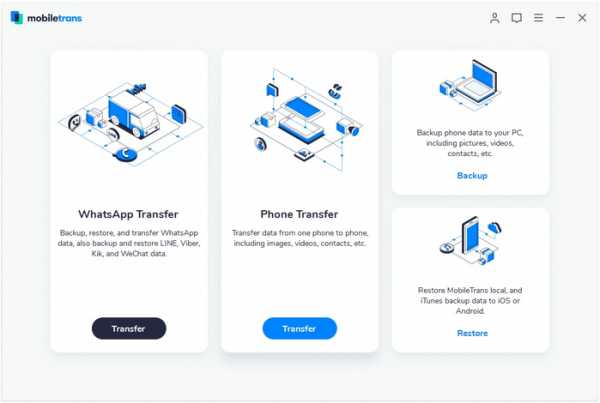
Шаг 2. Выберите данные, которые вы хотите перенести с Nokia на Samsung Galaxy.
Когда ваши телефоны будут обнаружены компьютером, вы увидите следующее окно.Вы можете использовать кнопку «Перевернуть», чтобы настроить исходное и целевое устройства. Убедитесь, что телефон Nokia является исходным (слева). Затем вы можете выборочно выбрать тип файла, который вы хотите передать с Nokia на Samsung. Здесь мы проверяем контакты Nokia перед типом файла.
Примечание. Если ваше устройство Nokia работает под управлением системы Windows, сначала создайте резервную копию контактов в OneDrive, затем нажмите «Восстановить из резервной копии» на MobileTrans, чтобы восстановить контакты из резервной копии на устройствах Android.
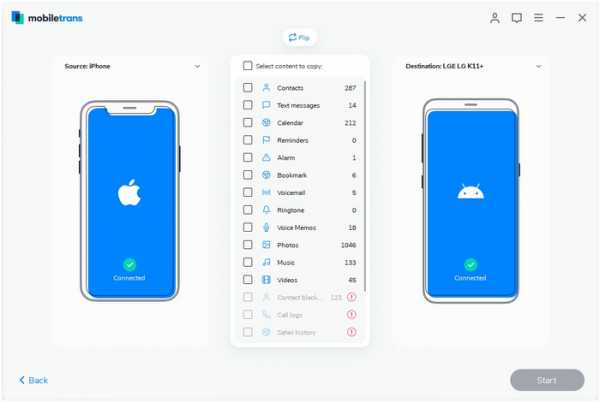
Шаг 3. Скопируйте фотографии, музыку, видео, контакты и SMS с Nokia на устройство Android.
По умолчанию отмечены все данные, которые вы можете передать. Вы также можете удалить метки перед любым контентом, который не хотите передавать. Если вы хотите стереть все данные на телефоне Nokia, вы можете сделать это вместе, установив флажок «Стереть данные перед копированием». Затем нажмите «Начать копирование». Появится диалоговое окно с указанием процента индикатора выполнения.Держите оба устройства подключенными до завершения передачи.

Видеоурок: как перенести контакты с Nokia на Samsung Galaxy
Попробовать бесплатноПопробовать бесплатно
.Как перенести контакты с Nokia на Samsung Galaxy
- Четверг, 15 августа 2013 г.
В наши дни мобильные телефоны Android становятся все популярнее, и очень многие пользователи, которые раньше использовали Nokia, склонны покупать новые мобильные устройства Android, особенно Samsung. В настоящее время некоторые проблемы могут смутить новых пользователей, не знакомых с Android. Они понятия не имеют, как перенести свои контакты с Nokia на новый телефон Samsung .Синхронизация контактов между двумя разными устройствами может быть возможна с помощью Phone Transfer. Phone Transfer может не только копировать список телефонов Nokia на ваш новый мобильный телефон Samsung, но также может передавать другие данные с вашего мобильного телефона, такие как видео, музыку, сообщения и т. Д. С помощью этого программного обеспечения вы можете передавать свои контакты одним щелчком мыши. Это так удобно для вас и не займет много времени.
Как копировать сообщения с Nokia на Samsung
Для начала скачайте бесплатную пробную версию, чтобы попробовать.
Шаг 1. Подключите Nokia и Samsung к компьютеру.
Вы должны убедиться, что и Samsung, и Nokia подключены к компьютеру через USB-кабели. Phone Transfer автоматически обнаружит ваши телефоны. Когда обнаружение будет завершено, вы увидите, что Nokia будет помещена в левую половину окна с именем «Источник» , а Samsung будет отображаться как «Место назначения» . Если вы хотите изменить их местоположение, нажмите «перевернуть» . 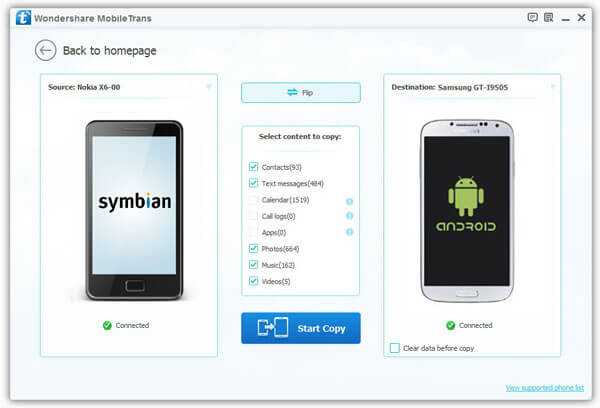
Шаг 2 Начало передачи текстовых сообщений
Удалите те данные, которые вам не нужно передавать, например фотографии, музыку, а затем нажмите синюю кнопку «Начать копирование»
. Вам просто нужно отметить здесь «Контакты» .
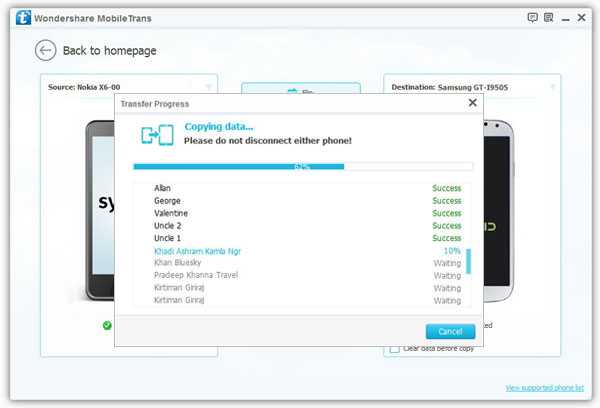
Чтобы очистить телефон назначения перед переводом, отметьте «Очистить данные перед копированием» . Никогда не отключайте USB-кабели до завершения передачи. Нажмите «ОК» после выполнения, и вы можете перенести свои данные.
Всего за 2 простых шага можно легко перенести список телефонов с Nokia на Samsung Galaxy. Если у вас есть другие вопросы по этому поводу, не стесняйтесь обращаться к нам.
.
Как перенести контакты с Nokia на Android
Часть 1. Легкий способ переноса контактов с Nokia на Android
MobileTrans - Phone Transfer позволяет легко, на 100% безопасно и без риска переносить все ваши контакты, журналы вызовов, фотографии, видео, приложения и музыку с телефонов Nokia на Android и многие другие платформы одним щелчком мыши. Все, что вам нужно, это компьютер, устройства Nokia и Android и программное обеспечение MobileTrans. Вот шаги, которые вы можете сделать для этого.
Перенос контактов с Nokia на Android в 1 клик!
- Легко переносите фотографии, видео, календарь, контакты, сообщения и музыку с Android на iPhone / iPad.
- Для завершения требуется менее 10 минут.
- Включите передачу с HTC, Samsung, Nokia, Motorola, iPhone и др. На другие устройства.
- Отлично работает с Apple, Samsung, HTC, LG, Sony, Google, HUAWEI, Motorola, ZTE, Nokia и другими смартфонами и планшетами.
- Полностью совместим с основными поставщиками, такими как AT&T, Verizon, Sprint и T-Mobile.
- Полностью совместим с Windows 10 или Mac 10.15
1. Для передачи контактов с Nokia на Android очень важно убедиться, что вы обновили программное обеспечение вашего устройства до последней версии. Для этого перейдите в «Настройки», «О телефоне», «Обновление ПО» и нажмите «Проверить наличие обновлений».
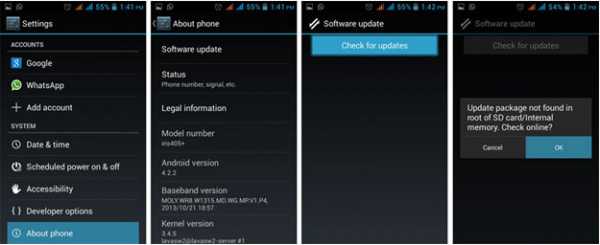
2. Затем вы должны загрузить и установить программное обеспечение MobileTrans на свой компьютер.
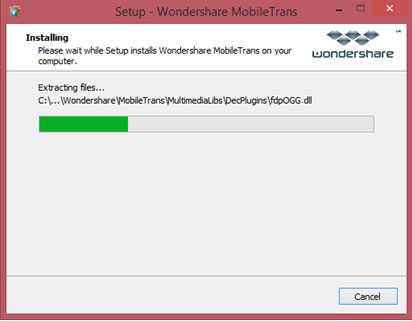
3. Затем подключите два устройства через USB к компьютеру и включите «Режим отладки USB» на вашем устройстве Android.
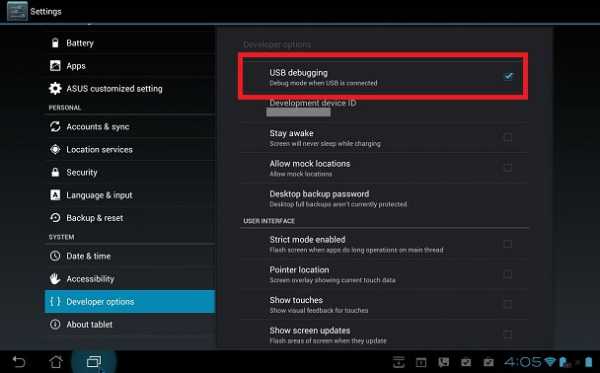
4. Откройте MobileTrans Phone Transfer. Это самое простое и удобное устройство, которое вы когда-либо встречали, и вот почему.Как только вы успешно подключите оба устройства, программа отобразит слева исходный телефон, а справа тот, на который будут переданы данные. Вы можете использовать кнопку «Перевернуть», чтобы изменить исходный и целевой телефоны. Все данные, которые можно передавать между вашими устройствами, будут отображаться в поле посередине, как показано ниже.
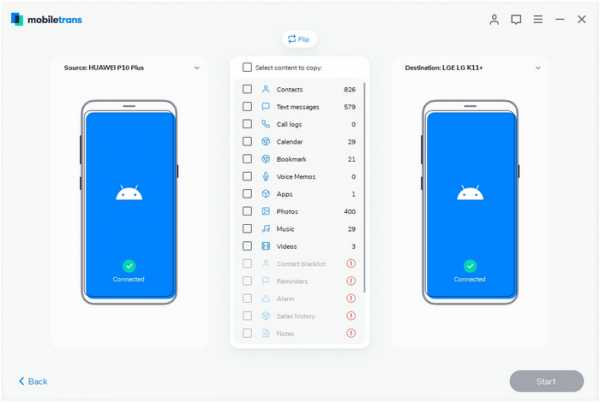
5. Просто отметьте данные, которые вы хотите передать, в данном случае Контакты, и нажмите кнопку «Начать передачу».
6. Все, что вы выбрали, будет перенесено на ваше Android-устройство в кратчайшие сроки. Таким образом, с помощью MobileTrans вы можете легко переносить контакты с Nokia на Android.
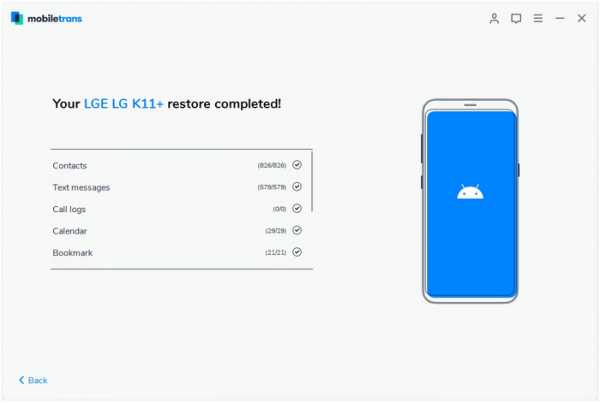
Поскольку весь процесс осуществляется напрямую с телефона на телефон, вам не нужен доступ в Интернет, поэтому вся ваша личная информация остается конфиденциальной. Утечка конфиденциальной информации с MobileTans просто невозможна.
MobileTrans также позволяет создавать резервные копии данных и файлов с телефона на компьютере, а восстановить их так же просто, как нажать кнопку «Восстановить» в окне «Резервное копирование».Также обратите внимание, что если у вас Windows Phone, вам нужно сначала сделать резервную копию ваших контактов в Onedrive, а затем использовать вариант восстановления из резервной копии для переноса контактов.
Прежде чем выбросить, продать, обменять или отдать свой телефон, вы, несомненно, захотите сначала стереть все данные с него, чтобы предотвратить риск кражи личных данных. Простой сброс телефона до заводских настроек или удаление вручную не приведет к окончательному уничтожению данных. Программы восстановления данных по-прежнему можно использовать для восстановления вашей информации.Вот где действительно проявляется MobileTrans. Он включает в себя функцию, позволяющую безвозвратно стереть все ваши данные с использованием военных технологий США, исключив возможность их восстановления любым возможным способом.
.4 способа быстрого и простого переноса контактов на новый телефон
В наши дни смена телефона - обычное дело. По мере развития технологий мы постоянно получаем преимущество использования новых телефонов. Перенос старых контактов с предыдущего телефона на новый может быть болезненным, если вы не знаете, как легко перенести контакты на новый телефон. Эта статья поможет вам узнать, как можно легко перенести контакты на новый телефон за очень короткое время.
Часть 1. 1 щелчок для переноса контактов на новый Android / iPhone
Перенос контактов на новый телефон Android или iPhone стал проще с MobileTrans - Phone Transfer. С помощью очень простой процедуры и выполнения нескольких простых шагов вы сможете перенести контакты со старого телефона на новый. Независимо от того, есть ли у вас устройства Android или iOS, с помощью этого инструмента вы сможете перенести все свои контакты и важные данные со старого телефона на новый.Этот инструмент быстр, надежен и уникален и гарантирует отсутствие потери данных во время процедуры передачи. Просто выполните следующие действия, чтобы изучить процедуру:
MobileTrans - Телефонный перевод
Телефонный перевод в 1 клик
- • Легко, быстро и безопасно.
- • Передача фотографий, текстовых сообщений, контактов, заметок и многих других типов файлов.
- • Перемещать данные между устройствами с разными операционными системами, т.е.e iOS на Android.
- • Поддерживает устройства iOS с последней версией iOS 13 .
- • Поддерживает более 8000+ устройств Android. Работает для всех моделей iPhone, iPad и iPod.
4,085,556 человек скачали его
Загрузите и установите MobileTrans
Вам необходимо загрузить версию MobileTrans, подходящую для вашей операционной системы, и установить программу на свой компьютер.Теперь вы можете запустить инструмент с помощью ярлыка на домашней странице вашего ПК. Теперь вы сможете увидеть первый интерфейс инструмента MobileTrans. Вам нужно будет выбрать здесь вариант «Телефонный перевод».
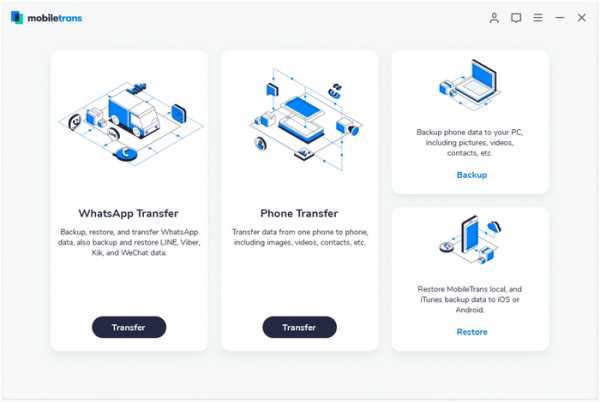
Подключить телефон к ПК
На этом этапе вам необходимо подключить к компьютеру как старый, так и новый телефоны и дождаться, пока MobileTrans обнаружит оба ваших телефона. Затем вам нужно проверить, правильно ли помещены ваш старый и новый телефоны в правильную категорию в качестве источника и назначения.Если они не размещены должным образом, вы можете нажать кнопку «Перевернуть», чтобы изменить их категории. Вы можете очистить данные на целевом телефоне, если установите флажок «Очистить данные перед копированием». По умолчанию не проверяется.
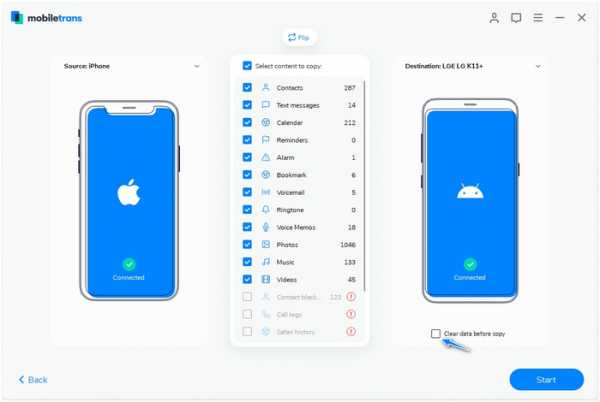
Контакты для передачи
Теперь вы увидите список содержимого в середине интерфейса MobileTrans. Вам просто нужно выбрать опцию «Контакты», а затем нажать «Пуск», чтобы начать процесс передачи.
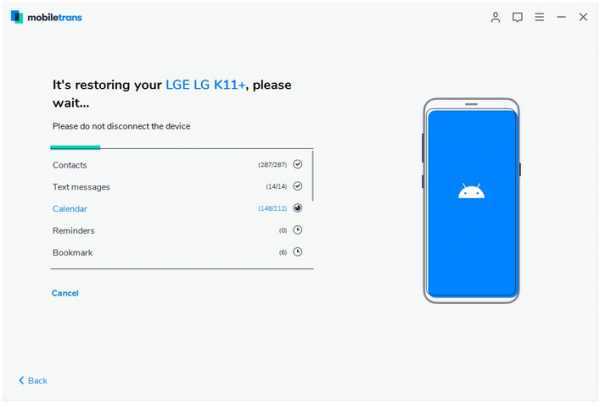
Теперь процесс завершится за очень короткое время, и вы сможете отключить телефоны от компьютера, чтобы использовать их в обычном режиме.
Часть 2. Перенос контактов на новый телефон с помощью аккаунта Google.
Вы можете легко использовать свою учетную запись Google для переноса контактов на новый телефон. Просто выполните этот процесс, чтобы узнать, как перенести телефонные контакты с помощью учетной записи Google.
Синхронизация контактов в старом телефоне
Вам нужно перейти к параметру «Настройки» вашего телефона в главном меню, а затем перейти в «Учетные записи и синхронизация».
Теперь вам нужно выбрать «Добавить учетную запись», а затем выбрать «Google». После этого нажмите «Далее».
На этом этапе вам необходимо войти в свою учетную запись Gmail, используя свои учетные данные. Неважно, если у вас нет старой учетной записи. Вы можете легко создать новый, а затем использовать эту информацию для входа в свой телефон.
После входа в систему вам нужно выбрать опцию «Синхронизировать контакты», а затем выбрать «Готово», чтобы завершить этот процесс.
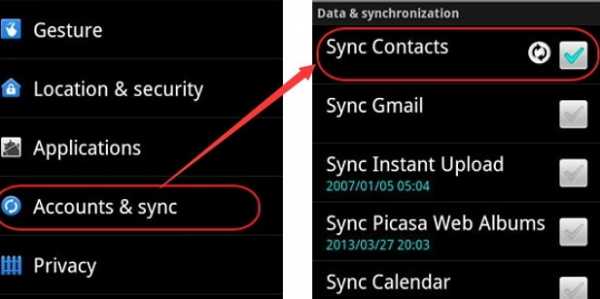
Синхронизация контактов в новом телефоне
Поскольку вы уже синхронизировали свои старые контакты с учетной записью Google с помощью старого телефона, теперь вам нужно снова повторить процесс добавления учетной записи на новый телефон. Просто повторите процесс, выполнив предыдущие шаги, а затем нажмите «Синхронизировать контакты», чтобы синхронизировать ваши старые контакты с новым телефоном. Ваш новый телефон автоматически начнет показывать все ваши старые контакты после синхронизации с вашей учетной записью Google.
Часть 3. Перенос контактов на новый iPhone с помощью Move to iOS
Вы можете легко перенести свои контакты на новый iPhone с помощью приложения «Переместить в iOS» со своего телефона Android. Просто следуйте этому процессу правильно -
Установите приложение Move to iOS на Android и проверьте
Вам необходимо установить приложение Move to iOS на свой телефон Android и убедиться, что Wi-Fi включен. Вам также необходимо убедиться, что и ваш телефон Android, и новый iPhone имеют достаточно заряда для выполнения этой процедуры.Для этого процесса потребуется iOS 9 или новее и iPhone 5 или новее.
Перенести данные с Android
При настройке нового iPhone вы найдете такую опцию, как «Приложения и данные». Вам нужно войти в эту опцию и выбрать опцию «Переместить данные с Android» из подменю.
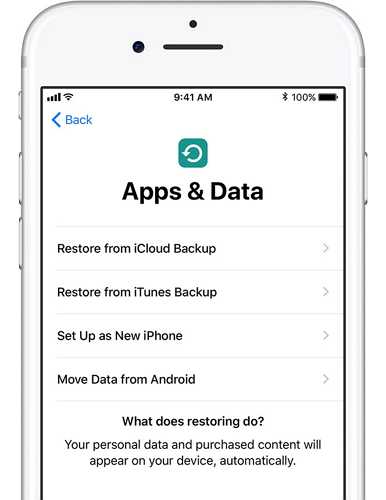
Начать процесс на вашем телефоне Android
Сначала вам нужно открыть приложение «Переместить в iOS» на своем телефоне Android и нажать кнопку «Продолжить».Вы увидите страницу с условиями и положениями. Теперь вам нужно принять эти условия, нажав «Согласен», а затем кнопку «Далее» в правом верхнем углу экрана «Найти код».
Дождитесь кода и используйте его
Вам нужно выбрать опцию «Переместить с Android» и нажать кнопку «Продолжить» на вашем iPhone. Вы увидите, что появится десятичный или шестизначный код. Вам нужно будет ввести код на своем устройстве Android и дождаться появления экрана «Передача данных».
Контакты для передачи
На этом этапе вам нужно выбрать «Контакты», чтобы перенести старые контакты с телефона Android, и нажать кнопку «Далее». Если ваше устройство Android показывает вам, что процесс завершен, вам нужно дождаться завершения загрузки полосы на вашем iPhone. В очень короткие сроки процесс будет завершен.
Часть 4. Перенос контактов на новый телефон Android с SIM-карты
Вы можете легко перенести свои контакты на новый телефон Android с помощью SIM-карты.Прочтите этот процесс, чтобы узнать, как перенести контакты с телефона на телефон с SIM-карты.
Экспорт на SIM-карту
Во-первых, вам нужно экспортировать все свои контакты со старого телефона на SIM-карту. Перейдите в опцию «Контакты». Нажмите кнопку «Меню», а затем выберите «Импорт / экспорт». Теперь вам нужно выбрать «Экспорт контактов на SIM-карту», а затем отметить все контакты, которые нужно экспортировать. После этого нажмите «Экспорт», появится экран с предупреждением, который спросит вас, действительно ли вы хотите скопировать все свои контакты на SIM-карту или нет? Вам нужно выбрать «ОК / Да», и все ваши контакты будут экспортированы на вашу SIM-карту.
Импорт с SIM-карты
Теперь вам нужно выключить старый телефон, вынуть SIM-карту и вставить ее в новый телефон. Вам нужно повторить то же самое снова. Просто перейдите в опцию «Контакты». Нажмите кнопку «Меню», а затем выберите «Импорт / экспорт». Теперь вам нужно выбрать «Импортировать контакты с SIM-карты», а затем отметить все контакты, которые нужно экспортировать. После этого нажмите «Импорт», и появится экран с предупреждением, в котором вас спросят, действительно ли вы хотите скопировать все свои контакты на телефон или нет? Вам нужно выбрать «ОК / Да», и все ваши контакты будут импортированы в ваш новый телефон.
Есть много способов перенести контакты на новый телефон. Но лучший способ выполнить эту задачу - использовать MobileTrans - Phone Transfer. Этот инструмент поможет вам легко перенести все ваши контакты на новый телефон без повреждения данных. Процесс будет очень плавным, и вы останетесь довольны инструментом. Гарантирую, что вы найдете свое решение в MobileTrans - Phone Transfer.
.